Clàr-innse
Oideachadh ceum air cheum airson luchd-tòiseachaidh gus macro a chlàradh, fhaicinn, a ruith agus a shàbhaladh. Ionnsaichidh tu cuideachd cuid de mheacanaig a-staigh air mar a bhios macros ag obair ann an Excel.
Tha macros nan deagh dhòigh air gnìomhan ath-aithris ann an Excel a dhèanamh fèin-ghluasadach. Ma lorgas tu thu fhèin a’ dèanamh na h-aon rudan a-rithist is a-rithist, clàraich do ghluasadan mar macro agus sònraich ath-ghoirid meur-chlàr dha. Agus a-nis, faodaidh tu a h-uile gnìomh clàraichte a dhèanamh gu fèin-ghluasadach, le aon phrìomh bhuille!
Mar a chlàras tu macro ann an Excel
Mar innealan VBA eile, macros Excel fuirich air an taba Leasaiche , a tha falaichte gu bunaiteach. Mar sin, 's e a' chiad rud a dh'fheumas tu a dhèanamh taba Leasachaidh a chur ris an rioban Excel agad.
Gus macro a chlàradh ann an Excel, dèan na ceumannan seo:
- Air an Leasaiche taba, anns a' chuantal Còd , cliog air a' phutan Clàraich Macro .
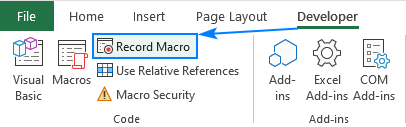
Air neo, cliog air Clàraich Putan Macro air taobh clì a’ bhàr Inbhe :

Mas fheàrr leat obrachadh leis a’ mheur-chlàr seach an luchag, brùth air na leanas prìomh shreath Alt , L , R (aon-air-aon, chan e na h-iuchraichean uile aig an aon àm).
- Anns a’ bhogsa deasbaid Clàr Macro a nochdas, rèitich prìomh pharaimearan a’ mhacro agad:
- Anns a’ Macro ainm bogsa, cuir a-steach ainm do macro. Feuch ri a dhèanamh brìoghmhor agus tuairisgeulach, agus mar sin nas fhaide air adhart bidh e comasach dhut am macro air an liosta a lorg gu sgiobalta.
Annssàbhail tòrr ùine is nearbhan dhut a’ dèanamh do lùb ionnsachaidh nas rèidh agus macros nas èifeachdaiche.
Cleachd iomraidhean càirdeach airson clàradh macro
Gu gnàthach, bidh Excel a’ cleachdadh iomlan iomradh gus macro a chlàradh. Tha sin a’ ciallachadh gum biodh an còd VBA agad an-còmhnaidh a’ toirt iomradh air na h-aon cheallan a thagh thu, ge bith càite a bheil thu san duilleag-obrach nuair a bhios am macro a’ ruith.
Ach, tha e comasach an giùlan bunaiteach atharrachadh gu iomradh càirdeach . Anns a 'chùis seo, cha dèan VBA còd cruaidh air seòlaidhean cealla, ach obraichidh e an ìre mhath ris a' chill ghnìomhach (air a thaghadh an-dràsta)>Relative References putan air an taba Leasaiche . Gus tilleadh gu làn-iomradh, cliog air a’ phutan a-rithist gus a chur dheth.
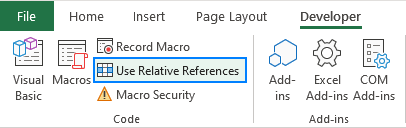
Mar eisimpleir, ma chlàras tu a’ stèidheachadh clàr leis an làn-iomradh bunaiteach, bidh am macro agad an-còmhnaidh ath-chruthaich am bòrd san aon àite (sa chùis seo, Header ann an A1, Nì 1 ann an A2, Nì 2 ann an A3).
Sub Absolute_Referencing() Raon ("A1"). Tagh ActiveCell.FormulaR1C1 = Raon "Header" ( "A2"). Tagh ActiveCell.FormulaR1C1 = Raon "Item1" ( "A3"). Select ActiveCell.FormulaR1C1 = "Item2" Crìoch fo
Ma chlàras tu an aon mhacra le iomradh càirdeach, thèid an clàr a chruthachadh ge bith càite an cuir thu an cursair mus ruith thu am macro ( Header anns ancealla gnìomhach, Nì 1 sa chill gu h-ìosal, is mar sin air adhart).
Fo-chàirdeas_Referencing() ActiveCell.FormulaR1C1 = "Ceannard" ActiveCell.Offset(1, 0).Range( "A1"). Tagh ActiveCell.FormulaR1C1 = "Item1" ActiveCell.Offset(1, 0).Range( "A1"). Tagh ActiveCell.FormulaR1C1 = "Item2" ActiveCell.Offset(1, 0).Range( "A1"). Tagh End SubNotaichean:
- Nuair a bhios tu a’ cleachdadh iomraidhean càirdeach, dèan cinnteach gun tagh thu a’ chiad chill mus tòisich thu air macro a chlàradh.
- Chan obraich iomradh càirdeach airson a h-uile rud. Tha cuid de fheartan Excel, m.e. ag atharrachadh raon gu clàr, feumar làn-iomraidhean.
Tagh raointean le bhith a’ cleachdadh ath-ghoiridean meur-chlàir
Nuair a thaghas tu cealla no raon de cheallan a’ cleachdadh na luchaige no na h-iuchraichean saighead, Excel a’ sgrìobhadh seòlaidhean cealla. Mar thoradh air an sin, nuair a ruitheas tu macro, thèid na h-obraichean clàraichte a dhèanamh dìreach air na h-aon cheallan. Mur e seo a tha thu ag iarraidh, cleachd ath-ghoiridean airson ceallan is raointean a thaghadh.
Mar eisimpleir, clàramaid macro a shuidhicheas cruth sònraichte (d-mmm-yy) airson nan cinn-latha sa chlàr gu h-ìosal:
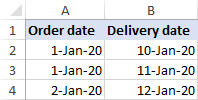
Airson seo, clàraichidh tu na h-obraichean a leanas: brùth Ctrl + 1 gus an còmhradh Format Cells fhosgladh > Ceann-latha > tagh fòrmat > ceart gu leòr. Ma tha an clàradh agad a’ toirt a-steach taghadh an raoin leis na h-iuchraichean luchag no saighead, bheir Excel a-mach an còd VBA a leanas:
Fo-Date_Format() Raon ("A2:B4"). TaghSelection.NumberFormat = "d-mmm-yy" Crìoch FoLe bhith a' ruith a' mhacro gu h-àrd, thagh thu an raon A2:B4 a h-uile turas. Ma chuireas tu barrachd shreathan ris a' bhòrd agad, cha bhith am macro air an làimhseachadh.
A-nis, chì sinn dè thachras nuair a thaghas tu am bòrd le ath-ghoirid.
Cuir an cursair anns a 'chill gu h-àrd air an taobh chlì den raon targaid (A2 san eisimpleir seo), tòisich a' clàradh agus brùth Ctrl + Shift + End . Mar thoradh air an sin, seallaidh a’ chiad loidhne den chòd mar seo:
Raon (Taghaidh, ActiveCell.SpecialCells(xlLastCell)). TaghTaghaidh an còd seo a h-uile cealla bhon chill ghnìomhach chun a’ chill mu dheireadh a chleachdar, a’ ciallachadh gum bi a h-uile dàta ùr air a ghabhail a-steach san taghadh gu fèin-ghluasadach.
Air neo, faodaidh tu measgachadh Ctrl + Shift + Saigheadan a chleachdadh:
- Ctrl + Shift + Saighead dheas gus a h-uile cealla a chleachdar air an taobh dheas a thaghadh, air a leantainn le
- Ctrl + Shift + Saighead sìos gus a h-uile cealla cleachdte a thaghadh sìos. <5
Ginidh seo dà loidhne chòd an àite aon, ach bidh an toradh mar an ceudna - thèid a h-uile ceal le dàta sìos agus air taobh deas na cealla gnìomhach a thaghadh:
Raon (Tagh, Taghadh. Deireadh ( xlToRight)). Tagh Raon (Tagh, Taghadh. Deireadh (xlDown)). TaghClàraich macro airson taghadh seach ceallan sònraichte
Tha an dòigh gu h-àrd (ie a’ taghadh a h-uile cealla cleachdte a’ tòiseachadh leis a’ chill ghnìomhach) ag obair gu math airson na h-aon obrachaidhean a dhèanamh air a’ chlàr gu lèir. Ann an cuidsuidheachaidhean, ge-tà, 's dòcha gum bi thu airson gum bi am macro a' làimhseachadh raon sònraichte seach a' chlàr slàn.
Airson seo, tha VBA a' toirt seachad an nì Taghadh a tha a' toirt iomradh air a' chill(ean) a thagh thu an-dràsta. . Faodar a 'mhòr-chuid de rudan a dhèanamh le raon, cuideachd a dhèanamh le taghadh. Dè a’ bhuannachd a bheir e dhut? Ann an iomadh cùis, cha leig thu leas dad a thaghadh fhad ‘s a tha thu a’ clàradh - dìreach sgrìobh macro airson a ’chill ghnìomhach. Agus an uairsin, tagh raon sam bith a tha thu ag iarraidh, ruith am macro, agus làimhsichidh e an taghadh gu lèir.
Mar eisimpleir, faodaidh am macro aon-loidhne seo àireamh sam bith de cheallan taghte a chruth mar cheudadan:
Fo Percent_Format () Selection.NumberFormat = "0.00%" Crìoch FoPlana gu faiceallach na tha thu a’ clàradh
Glacaidh an Microsoft Excel Macro Recorder cha mhòr a h-uile gnìomh agad, a’ toirt a-steach na mearachdan a nì thu agus a cheartaich. Mar eisimpleir, ma bhrùthas tu Ctrl + Z gus rudeigin a thoirt air falbh, thèid sin a chlàradh cuideachd. Mu dheireadh, is dòcha gum bi tòrr còd neo-riatanach agad. Gus seo a sheachnadh, an dàrna cuid deasaich an còd san Deasaiche VB no stad air clàradh, sguab às macro easbhaidheach agus tòisich air clàradh as ùr.
Cùl suas no sàbhail leabhar-obrach mus ruith thu macro
Toradh Excel chan urrainnear macros a chuir dheth. Mar sin, ron chiad ruith de macro, tha e ciallach leth-bhreac den leabhar-obrach a chruthachadh no co-dhiù an obair làithreach agad a shàbhaladh gus casg a chuir air atharrachaidhean ris nach robh dùil. Ma nì am macro rudeigin ceàrr,dìreach dùin an leabhar-obrach gun a bhith a' sàbhaladh.
Cùm macros clàraichte goirid
Nuair a bhios tu a' dèanamh sreath de ghnìomhan eadar-dhealaichte gu fèin-obrachail, 's dòcha gun tèid do bhuaireadh gus an clàradh uile ann an aon macro. Tha dà phrìomh adhbhar ann gun a bhith a’ dèanamh seo. An toiseach, tha e duilich macro fada a chlàradh gu rèidh gun mhearachdan. San dàrna h-àite, tha macros mòra duilich a thuigsinn, a dhearbhadh agus a dheasbad. Mar sin, is e deagh bheachd a th’ ann macro mòr a roinn ann an grunn phàirtean. Mar eisimpleir, nuair a chruthaicheas tu clàr geàrr-chunntas bho ioma-thùs, faodaidh tu aon macro a chleachdadh gus fiosrachadh a thoirt a-steach, fear eile airson dàta a dhaingneachadh, agus an treas fear airson cruth a chuir air a’ chlàr.
Tha mi an dòchas gun tug an oideachadh seo beagan lèirsinn dhut air mar a chlàras tu macro ann an Excel. Co-dhiù, tha mi a' toirt taing dhut airson an leughadh agus an dòchas ur faicinn air ar blog an ath sheachdain!
ainmean macro, faodaidh tu litrichean, àireamhan, agus fo-sgrìobhaidhean a chleachdadh; feumaidh a’ chiad charactar a bhith na litir. Chan eil beàrnan ceadaichte, mar sin bu chòir dhut an dàrna cuid ainm le aon fhacal a chumail a’ tòiseachadh gach pàirt le prìomh litir (m. e. MyFirstMacro ) no faclan fa leth le fo-sgrìobhaidhean (m. e. My_First_Macro ).<3 - Anns a’ bhogsa Iuchrach Shortcut , dèan seòrsa litir sam bith gus ath-ghoirid meur-chlàr a shònrachadh don macro (roghainneil).
Tha an dà litir mhòr no litrichean beaga ceadaichte, ach bhiodh tu glic measgachadh iuchrach mòr a chleachdadh ( Ctrl + Shift + litir ) oir tha ath-ghoiridean macro a’ dol thairis air ath-ghoiridean Excel àbhaisteach fhad ‘s a tha an leabhar-obrach anns a bheil am macro fosgailte. Mar eisimpleir, ma shònraicheas tu Ctrl + S gu macro, caillidh tu an comas na faidhlichean Excel agad a shàbhaladh le ath-ghoirid. Cumaidh sònrachadh Ctrl + Shift + S an ath-ghoirid sàbhalaidh àbhaisteach.
- Bhon Store macro ann an liosta tuiteam-sìos, tagh càit a bheil thu airson am macro agad a stòradh:
- Leabhar-obrach Macro Pearsanta – a’ stòradh am macro gu leabhar-obrach sònraichte ris an canar Personal.xlsb . Bidh a h-uile macros a tha air a stòradh san leabhar-obrach seo ri fhaighinn nuair a chleachdas tu Excel.
- An Leabhar-obrach seo (bunaiteach) - thèid am macro a stòradh san leabhar-obrach làithreach agus bidh e ri fhaighinn nuair a dh'fhosglas tu an leabhar-obrach a-rithist. neo roinn e le cleachdaichean eile.
- Leabhar-obrach Ùr – a’ cruthachadh leabhar-obrach ùr agus a’ clàradh macro an leabhar-obrach sin.
- Anns an Description bogsa, dèan tuairisgeul goirid air na bhios am macro agad a’ dèanamh (roghainneil).
Ged a tha an raon seo roghainneil, bhithinn a’ moladh gun toir thu cunntas goirid an-còmhnaidh. Nuair a chruthaicheas tu tòrr macros eadar-dhealaichte, cuidichidh e thu gu luath a’ tuigsinn dè a bhios gach macro a’ dèanamh.
- Briog air OK gus tòiseachadh air a' mhacra a chlàradh.
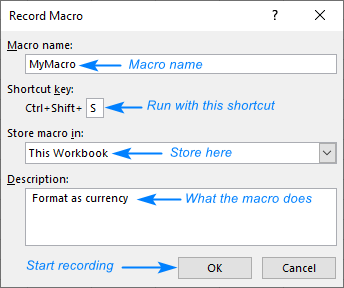
- Anns a’ Macro ainm bogsa, cuir a-steach ainm do macro. Feuch ri a dhèanamh brìoghmhor agus tuairisgeulach, agus mar sin nas fhaide air adhart bidh e comasach dhut am macro air an liosta a lorg gu sgiobalta.
- Dèan na gnìomhan a tha thu ag iarraidh gus fèin-ghluasad (faic an eisimpleir macro clàraidh).
- Nuair a bhios tu deiseil, cliog air a’ phutan Stop Recording air an taba Leasaiche :
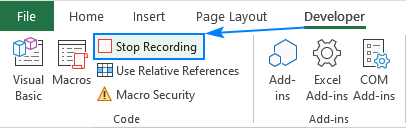
No am putan co-chosmhail air a’ bhàr Inbhe :

Eisimpleir de chlàradh macro ann an Excel
Gus faicinn mar a dh’obraicheas e ann an cleachdadh, clàramaid macro a chuireas cruth air choireigin air na ceallan taghte. Airson seo, dèan na leanas:
- Tagh aon chill no barrachd a tha thu airson cruth a chur air.
- Air an taba Leasaiche no Inbhe bàr, cliog air Clàraich Macro .
- Anns a’ bhogsa deasbaid Clàraich Macro , rèitich na roghainnean a leanas:
- Ainm am macro Header_Formatting (seach gu bheil sinn gu bhith a’ cruth cinn-cinn nan colbhan).
- Cuir an cursair sa bhogsa Iuchrach Shortcut agus brùth air na h-iuchraichean Shift + F aig an aon àm. Sònraichidh seo an ath-ghoirid Ctrl + Shift + F dhan mhacra.
- Tagh am macro a stòradh san leabhar-obrach seo.
- Airson Description , cleachd an teacsa a leanas a’ mìneachadh dè tha am macro a' dèanamh: Dèan teacsa trom, cuir dath lìonaidh ris, agus ionadan .
- Briog air OK gus tòiseachadh air clàradh.
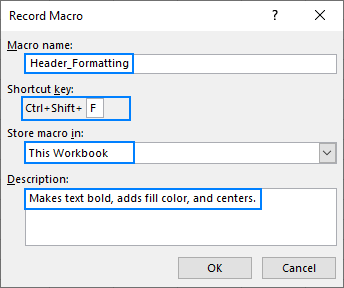
- Cruthaich na ceallan ro-thaghte mar a tha thu ag iarraidh. Airson an eisimpleir seo, bidh sinn a’ cleachdadh cruth teacsa trom, dath lìonaidh gorm aotrom agus co-thaobhadh sa mheadhan.
Gliocas. Na tagh ceallan sam bith às deidh dhut tòiseachadh air am macro a chlàradh. Nì seo cinnteach gum bi a h-uile cruth a' cur a-steach don taghadh , chan e raon sònraichte.
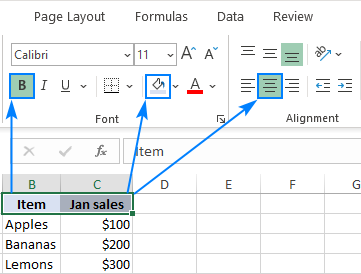
- Briog air Sguir dhen Chlòadh air an taba Leasaiche neo air a' bhàr Inbhe .
Sin e! Chaidh am macro agad a chlàradh. A-nis, faodaidh tu raon cealla sam bith a thaghadh ann an duilleag sam bith, brùth air a’ gheàrr-liosta ainmichte ( Ctrl + Shift + F ), agus thèid an cruth àbhaisteach agad a chuir an sàs anns a’ bhad air na ceallan taghte.

Faodar a h-uile prìomh roghainn a tha Excel a’ toirt seachad airson macros a ruigsinn tron bhogsa deasbaid Macro . Gus fhosgladh, cliog air a’ phutan Macros air an taba Leasaiche no brùth air a’ gheàrr-liosta Alt+ F8.
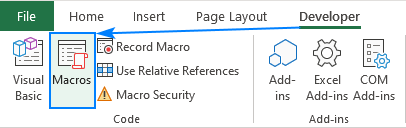
Anns a’ bhogsa deasbaid a dh’ fhosglas, chì thu liosta de na macros a tha rim faighinn anns a h-uile leabhar-obrach fosgailte no co-cheangailte ri leabhar-obrach sònraichte agus cleachd na roghainnean a leanas:
- Run - cuir an gnìomh am macro taghte .
- Ceum a-steach - a' leigeil leat am macro a dhì-bhugachadh agus a dheuchainn anns an deasaiche Visual Basic.an Deasaiche VBA, far an urrainn dhut an còd fhaicinn agus a dheasachadh.
- Sguab às - sguabaidh às gu buan am macro taghte.
- Roghainnean - a’ ceadachadh an feartan macro leithid an iuchair Shortcut agus Tuairisgeul co-cheangailte ris.
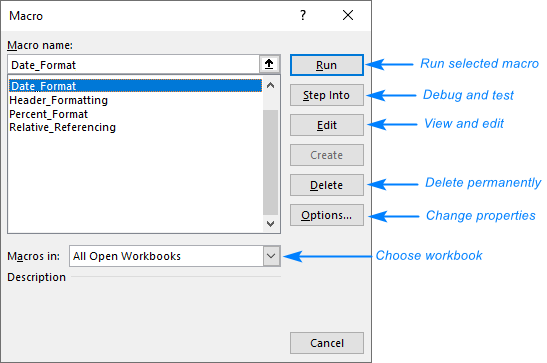
Mar a chì thu macros ann an Excel
Faodar còd macro Excel fhaicinn agus atharrachadh anns an Deasaiche Visual Basic. Gus an Deasaiche fhosgladh, brùth Alt + F11 no cliog air a’ phutan Visual Basic air an taba Developer .
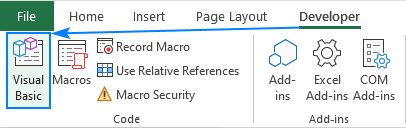
Ma chì thu Neach-deasachaidh VB airson a’ chiad uair, feuch na bi a’ faireachdainn mì-mhisneachail no fo eagal. Chan eil sinn a 'dol a bhruidhinn mu structar no co-chòrdadh cànan VBA. Bheir an earrann seo dìreach beagan tuigse bhunaiteach dhut air mar a tha macros Excel ag obair agus dè a nì clàradh macro dha-rìribh.
Tha grunn uinneagan aig Deasaiche VBA, ach cuiridh sinn fòcas air an dà phrìomh fhear:
Project Explorer - a’ taisbeanadh liosta de na leabhraichean-obrach fosgailte agus na duilleagan aca. Cuideachd, tha e a' sealltainn mhodalan, foirmean cleachdaiche agus modalan clas.
Uinneag a' Chòd - seo far an urrainn dhut còd VBA fhaicinn, a dheasachadh agus a sgrìobhadh airson gach nì a chithear sa Project Explorer.<3
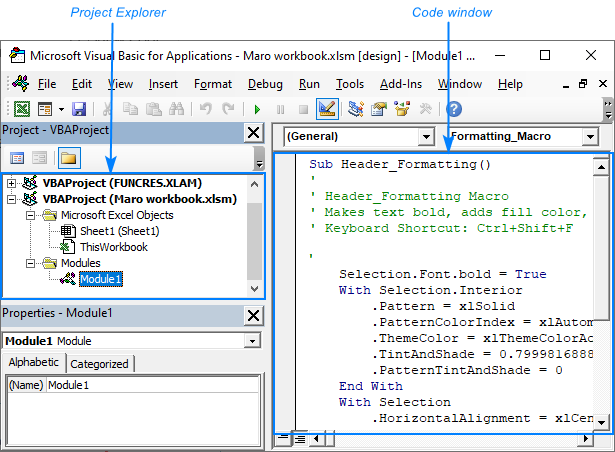
Nuair a chlàraich sinn an sampall macro, thachair na rudan a leanas air an deireadh-sheachdain:
- Chaidh modal ùr ( Moduel1 ) a air a chur a-steach.
- Chaidh còd VBA a' mhacro a sgrìobhadh ann an uinneag a' Chòd.
Gus còd sònraichte fhaicinnmodal, dèan briogadh dùbailte air a’ mhodal ( Module1 anns a’ chùis againn) ann an uinneag Project Explorer. Mar as trice, tha na pàirtean seo aig còd macro:
Ainm macro
Ann an VBA, bidh macro sam bith a’ tòiseachadh le Sub agus an uairsin an t-ainm macro agus a’ crìochnachadh le End Sub , far a bheil “Sub” goirid airson Subroutine (ris an canar cuideachd Modh-obrach ). Tha an sampall macro againn air ainmeachadh mar Header_Formatting() , agus mar sin tòisichidh an còd leis an loidhne seo:
Fo-cheannard_Formatting()Ma tha thu airson ath-ainmich am macro , dìreach sguab às an ainm làithreach agus sgrìobh fear ùr gu dìreach ann an uinneag a' Chòd.
Beachdan
Chan eil loidhnichean a tha ro-mhìnichte le abstol (') agus air an taisbeanadh ann an uaine a ghnàth air an cur an gnìomh. Is iad seo beachdan a chaidh a chur ris airson adhbharan fiosrachaidh. Gabhaidh na loidhnichean beachd a thoirt air falbh gu sàbhailte gun a bhith a’ toirt buaidh air gnìomhachd a’ chòd.
Mar as trice, tha 1 - 3 loidhnichean beachd aig macro clàraichte: ainm macro (riatanach); tuairisgeul agus ath-ghoirid (ma thèid a shònrachadh mus clàraich thu).
Còd so-ghnìomhaichte
Às deidh beachdan, thig an còd a chuireas an gnìomh na gnìomhan a chlàr thu. Aig amannan, is dòcha gum bi tòrr còd iomarcach aig macro clàraichte, a dh’ fhaodadh a bhith feumail fhathast airson faighinn a-mach mar a tha cùisean ag obair le VBA :)
Tha an dealbh gu h-ìosal a’ sealltainn na bhios gach pàirt den chòd macro againn a’ dèanamh:
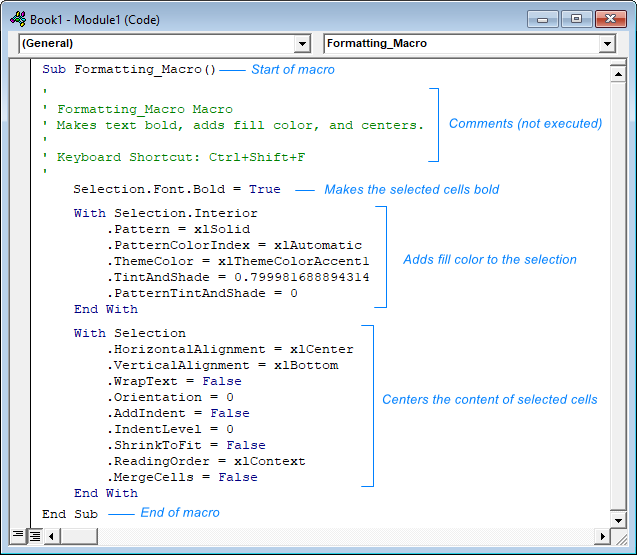
Mar a ruitheas tu macro clàraichte
Le bhith a’ ruith macro, tha thu ag iarraidh air Excel a dhol air ais chun chòd VBA clàraichte agus andearbh cheumannan. Tha grunn dhòighean ann macro clàraichte a ruith ann an Excel, agus seo an fheadhainn as luaithe:
- Ma tha thu air ath-ghoirid meur-chlàr a shònrachadh don macro, brùth air a’ gheàrr-liosta sin .
- Brùth Alt + 8 no briog air a' phutan Macros air an taba Developr . Anns a' bhogsa deasbaid Macro , tagh am macro a tha thu ag iarraidh agus briog air Run .
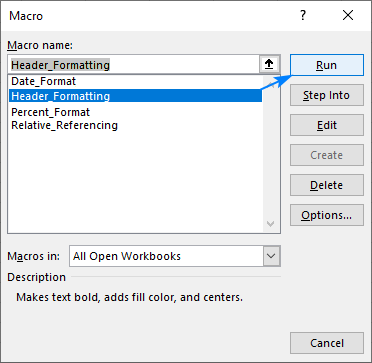
Tha e comasach ruith cuideachd macro clàraichte le bhith a’ briogadh air a’ phutan agad fhèin. Seo na ceumannan gus fear a dhèanamh: Mar a chruthaicheas tu putan macro ann an Excel.
Mar a shàbhaileas tu macros ann an Excel
Co-dhiù an do chlàr thu macro no an do sgrìobh thu còd VBA le làimh, gus am macro a shàbhaladh , feumaidh tu an leabhar-obrach a shàbhaladh mar macro comasach (leudachadh .xlms). Seo mar a leanas:
- Anns an leabhar-obrach anns a bheil am macro, cliog air a’ phutan Sàbhail no brùth Ctrl + S.
- Anns an Sàbhail Mar bogsa deasbaid, tagh Leabhar-obrach Excel Macro-Enabled (*.xlsm) bhon liosta a-nuas Sàbhail mar seòrsa , agus an uairsin cliog air Sàbhail :<0
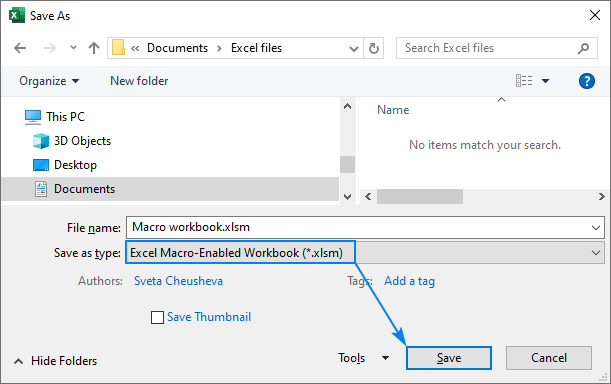
Macros Excel: dè tha agus dè nach eil clàraichte
Mar a tha thu dìreach air fhaicinn, tha e gu math furasta macros a chlàradh ann an Excel. Ach airson macros èifeachdach a chruthachadh, feumaidh tu tuigsinn dè tha dol air cùl ghnothaichean.
Na tha air a chlàradh
Glacaidh Macro Recorder Excel tòrr rudan - cha mhòr a h-uile cliog lucha is meur-chlàr. Mar sin, bu chòir dhut smaoineachadh air na ceumannan agad gu faiceallach gus cus còd a sheachnadhmar thoradh air giùlan ris nach robh dùil den macro agad. Gu h-ìosal tha beagan eisimpleirean de na tha Excel a’ clàradh:
- A’ taghadh cheallan leis an luchag no am meur-chlàr. Is e dìreach an taghadh mu dheireadh mus tèid gnìomh a chlàradh. Mar eisimpleir, ma thaghas tu an raon A1:A10, agus an uairsin cliog air ceal A11, cha tèid ach taghadh A11 a chlàradh.
- Fòrmatadh cealla leithid dath lìonadh is cruth-clò, co-thaobhadh, crìochan, msaa.<14
- Fòrmatadh àireamh leithid ceudad, airgead, msaa.
- A’ deasachadh fhoirmlean is luachan. Thèid atharraichean a chlàradh às dèidh dhut Enter a bhrùthadh .
- Sgrolaich, gluais uinneagan Excel, atharraich gu duilleagan-obrach is leabhraichean-obrach eile.
- A' cur ris, ag ainmeachadh, a' gluasad is a' sguabadh às duilleagan-obrach.
- A' cruthachadh, a’ fosgladh is a’ sàbhaladh leabhraichean-obrach.
- A’ ruith macros eile.
An rud nach gabh a chlàradh
A dh’aindeoin iomadh rud eadar-dhealaichte as urrainn do Excel a chlàradh, tha cuid de fheartan nas fhaide na na comasan aig an Macro Recorder:
- Gnàthachadh an rioban Excel agus am bàr-inneal Cothrom Luath.
- Gnìomhan taobh a-staigh còmhraidhean Excel leithid Cruth cumhach no Lorg is Cuir na àite (cha tèid ach an toradh a chlàradh).
- Eadar-obrachadh le prògraman eile. Mar eisimpleir, chan urrainn dhut lethbhreac/pasgan a chlàradh bho leabhar-obrach Excel gu sgrìobhainn Word.
- Rud sam bith anns a bheil an Deasaiche VBA. Tha seo a’ cur nan cuingeachaidhean as cudromaiche - chan urrainn dha mòran rudan a ghabhas dèanamh aig ìre prògramadha chlàradh:
- A’ cruthachadh gnìomhan gnàthaichte
- A’ taisbeanadh bogsaichean deasbaid gnàthaichte
- A’ dèanamh lùban mar Airson Air adhart , Airson Each , Dèan Fhad 's a tha , msaa.
- A' measadh nan suidheachaidhean. Ann an VBA, faodaidh tu an aithris IF Then Else a chleachdadh gus suidheachadh a dhearbhadh agus còd a ruith ma tha an suidheachadh fìor no còd eile ma tha an suidheachadh ceàrr.
- Còd a chur an gnìomh stèidhichte air tachartasan . Le VBA, faodaidh tu iomadh tachartas a chleachdadh gus còd a ruith co-cheangailte ris an tachartas sin (mar a bhith a’ fosgladh leabhar-obrach, ag ath-àireamhachadh duilleag-obrach, ag atharrachadh taghadh, is mar sin air adhart).
- A’ cleachdadh argamaidean. Nuair a bhios tu a’ sgrìobhadh macro ann an Deasaiche VBA, faodaidh tu argamaidean cuir a-steach a thoirt seachad airson macro gus gnìomh sònraichte a choileanadh. Chan urrainn argamaidean sam bith a bhith aig macro clàraichte a chionn 's gu bheil e neo-eisimeileach agus chan eil e ceangailte ri macros sam bith eile.
- A' tuigsinn loidsig. Mar eisimpleir, ma chlàras tu macro a nì leth-bhreac de cheallan sònraichte, can san t-sreath Iomlan , cha bhith Excel a’ clàradh ach seòlaidhean nan ceallan a chaidh a chopaigeadh. Le VBA, is urrainn dhut an loidsig a chòdachadh, i.e. lethbhreac a dhèanamh de na luachan san t-sreath Iomlan .
Ged a tha na crìochan gu h-àrd a’ suidheachadh mòran chrìochan airson macros clàraichte, tha iad fhathast nan deagh thoiseach tòiseachaidh. Fiù mura h-eil beachd agad air cànan VBA, faodaidh tu macro a chlàradh gu sgiobalta, agus an uairsin sgrùdadh a dhèanamh air a chòd.
Molaidhean feumail airson macros a chlàradh ann an Excel
Gu h-ìosal gheibh thu beagan mholaidhean agus notaichean a dh’ fhaodadh a bhith ann

